老實說,當我第一次想要收集 Google 搜尋結果來做競爭對手分析時,心裡還想說:「這應該很簡單吧?」結果沒想到,幾個小時後我就卡在 Python 程式、代理伺服器錯誤,還有 Google 那個經典的「偵測到異常流量」警告。咖啡都變冷了,耐心也快沒了,資料還是進不了試算表。
如果你也曾經想從 Google 搜尋裡抓結構化資料,不管是為了 SEO、業務開發,還是單純想滿足數據控的好奇心,你一定懂這種無力感。Google 每天處理 ,全球市佔率高達 。這些搜尋結果蘊藏著即時的市場情報——前提是你能順利取得。但對大多數人來說,傳統的爬蟲方法充滿程式碼、維護麻煩和反機器人機制。好消息是,2025 年開始,像 這種無程式碼、AI 驅動的工具,讓 google 搜尋結果網頁爬蟲變得人人都能上手,不再只是工程師的專利。
接下來就帶你看看,怎麼用最輕鬆、無痛、完全不用寫程式的方式,搞定 google 搜尋結果抓取,讓你咖啡還是熱的,資料也能秒速進表格。
什麼是 Google 搜尋結果網頁爬蟲?
簡單來說,google 搜尋結果網頁爬蟲就是自動化把 Google 搜尋結果頁(SERP)上的結構化資料——像標題、網址、摘要等等——抓下來。你可以想像成,把那些藍色連結和說明複製貼上到試算表,但速度快上百倍。
那抓 Google 跟抓產品目錄或新聞網站有什麼不一樣?Google 的 SERP 頁面超級動態,內容超多元:
- 自然搜尋結果(經典藍色連結與摘要)
- 付費廣告(標示「廣告」)
- 大家也在問(People Also Ask)區塊
- 精選摘要
- 地圖、圖片、影片、購物結果
這些元素全都是有價值的資料來源——前提是你的工具夠聰明能分辨。難點在於,Google 的結果頁每分鐘都可能變動,甚至同一個關鍵字,不同地區或不同帳號看到的內容也會不一樣()。所以,google 搜尋結果抓取不只是單純下載 HTML,而是要把這些不斷變化、雜亂的頁面,轉成乾淨、可分析的結構化資料集。
為什麼企業需要抓取 Google 搜尋結果?
為什麼要這麼費心抓 Google?因為 Google 的搜尋結果頁就是全球關注焦點的即時反映——不管是熱門話題、SEO 排名、競爭對手動態,還是潛在客戶在哪裡,都能一目了然。
以下是我每週都會遇到的熱門商業應用場景:
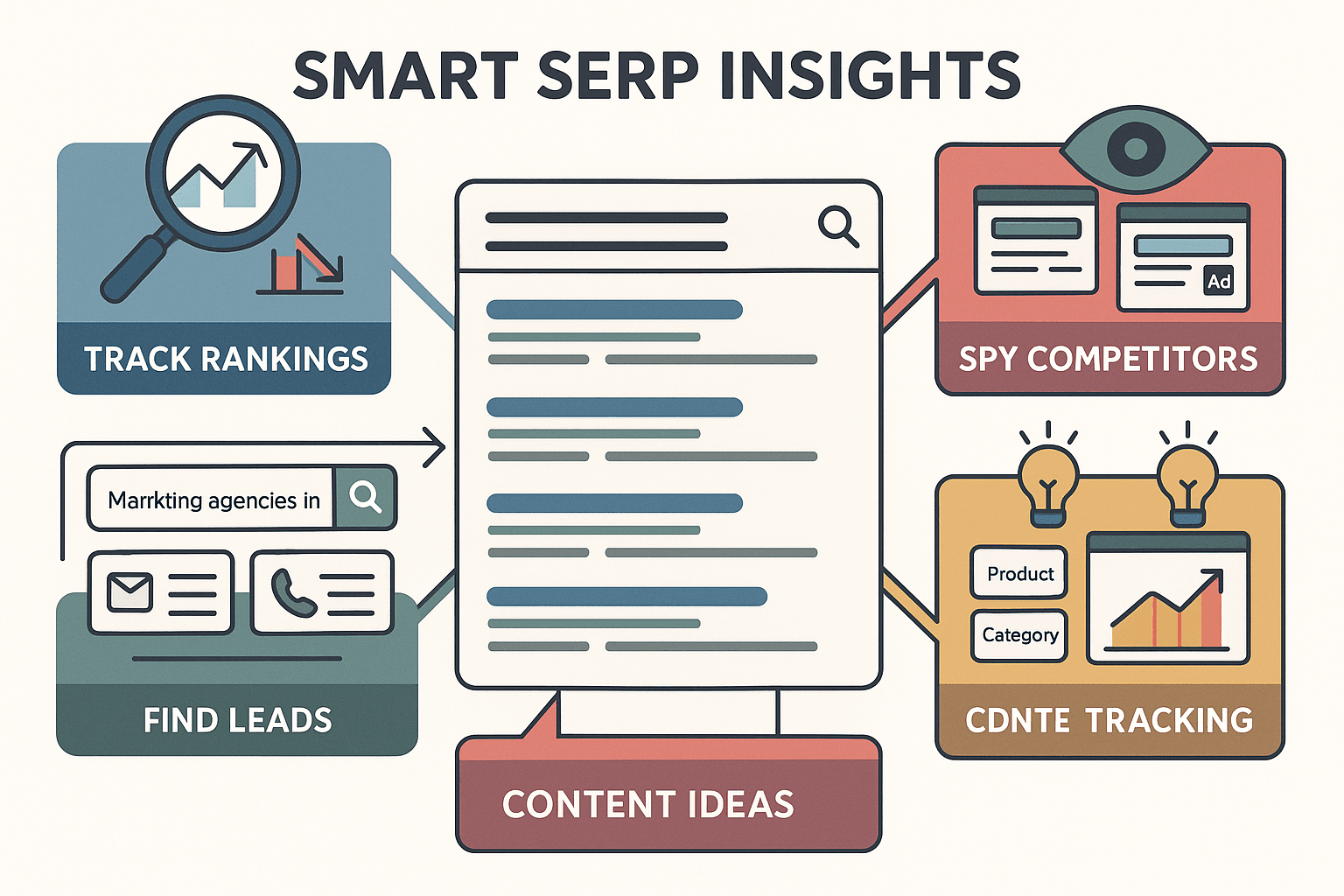
- SEO 監控與關鍵字追蹤: 追蹤你的排名、找出超越你的對手,還能分析 SERP 上的新內容機會()。
- 競爭對手分析: 觀察哪些對手主導你的關鍵字,他們怎麼寫標題與描述,還有他們投放了哪些廣告。
- 名單開發: 針對特定查詢(像「台北行銷公司」)抓取結果,進一步擷取聯絡資訊()。
- 內容策略: 透過抓取「大家也在問」區塊和熱門標題,發掘流行主題與常見問題()。
- 市場研究: 觀察 SERP 上主題、功能或產品的變化,掌握消費者興趣趨勢()。
這裡有一張表格,快速總結誰會用 google 資料擷取,以及他們能獲得什麼價值:
| 應用場景 | 主要用戶 | 獲得價值 |
|---|---|---|
| SEO 表現追蹤 | SEO 團隊、行銷人員 | 監控關鍵字排名、找出主要競爭對手、優化網站內容、鎖定精選摘要與大家也在問問題 |
| 競爭對手研究 | 行銷、策略部門 | 分析競爭對手曝光、訊息傳遞與廣告策略 |
| 名單開發 | 業務、商務開發 | 建立潛在客戶名單,從 SERP 摘要與連結頁面擷取 email/電話 |
| 內容策略 | 內容行銷、編輯 | 研究熱門主題、常見問題與高表現內容 |
| 市場與趨勢分析 | 產品經理、分析師 | 追蹤搜尋趨勢、發掘新興主題、指引產品開發與定位 |
| 廣告監控 | 關鍵字廣告團隊 | 收集競爭對手廣告、優化出價與文案、追蹤廣告曝光 |
其實,營運、公共關係、甚至客服團隊也能用 SERP 資料來稽核品牌曝光、監控聲譽或掌握產業動態。總之,如果你還沒開始用 google 搜尋結果網頁爬蟲,可能已經錯過競爭對手早就掌握的洞察。
方法比較:無程式碼、寫程式、API 三種 Google 資料擷取方式
那到底要怎麼把 Google 的資料帶進你的工作流程?主要有三種方式:
- 無程式碼工具(像 Thunderbit): 點一點、AI 幫你搞定,適合非技術用戶。
- 自訂程式(Python、BeautifulSoup、Selenium): 彈性最高,但設定和維護很花時間。
- SERP API(Google 官方或第三方): 適合大規模自動化,但需要技術能力,費用也比較高。
比較如下:
| 方法 | 易用性 | 設定與維護 | 費用 | 彈性與規模 |
|---|---|---|---|---|
| 無程式碼工具(Thunderbit) | 最簡單 | 幾乎免維護,自動更新 | 免費方案;多抓取量需購買點數 | 標準應用、中等規模最適合 |
| 自訂程式 | 學習曲線高 | 維護頻繁,易壞 | 函式庫免費,但開發時間成本高 | 彈性極高,若自建基礎設施可大規模運作 |
| SERP API | 中等 | 低,供應商維護 | 按請求付費,量大費用高 | 可大規模,但受限於 API 支援的資料欄位 |
對大多數商業用戶來說,無程式碼工具是最快速、最省事的選擇。寫程式適合愛鑽研或有開發團隊的人,API 則適合需要自動化大量查詢的 SEO 平台。
Thunderbit:無程式碼、AI 驅動的 Google 資料擷取解決方案
來聊聊 Thunderbit,這就是 AI 真正發揮魔力的地方。Thunderbit 是一款 ,直接把人工智慧網頁爬蟲帶進你的瀏覽器。它有幾個超實用的亮點:
- AI 智能欄位建議: Thunderbit 的 AI 會自動讀取 Google 結果頁,推薦要擷取哪些欄位——像標題、網址、摘要、廣告、大家也在問等。完全不用自己找 CSS selector 或 XPath。
- 子頁面擷取: 想深入每個搜尋結果?Thunderbit 能自動拜訪每個連結,擷取 email 或產品資訊,完全免手動。
- 自動翻頁: Thunderbit 會自動幫你點「下一頁」,抓取多頁結果,不用一頁頁複製貼上。
- 即時匯出: 資料可直接匯出到 Excel、Google Sheets、Notion 或 Airtable,完全不用再轉檔。
- 多語系支援: Thunderbit 支援 34 種語言,全球市場都能抓。
- 雲端/本地雙模式: 可選雲端高速擷取(一次最多 50 頁),或本地模式(適合登入或在地化結果)。
最棒的是,從「我需要這些資料」到「資料已到手」只要兩分鐘,完全不用寫程式、設定檔,也不用再煩惱「為什麼腳本又壞了?」
傳統寫程式方法:Python 腳本與自訂解析器
如果你是開發者(或喜歡挑戰),也許會選擇 Python 加上 BeautifulSoup 或 Selenium。現實是:
- 設定很麻煩: 你得寫程式抓取 Google HTML、解析結果、處理翻頁、儲存資料。
- 維護很頻繁: Google HTML 經常變動,腳本很容易壞,得常常除錯。
- 反機器人機制: Google 很會偵測機器人,你會遇到驗證碼、IP 封鎖、「異常流量」等問題,還得加代理、延遲,甚至解驗證碼。
- 彈性高但耗時: 你想抓什麼都行,但維護腳本的時間可能比用資料還多。
除非你本身就是專業爬蟲開發者,否則這條路建議留給需要高度自訂邏輯的高手()。
使用 Google SERP API:優缺點與費用
如果你要大規模自動化,API 會是救星。Google 有 ,也有許多第三方選擇。重點如下:
- 優點: API 幫你處理驗證碼、IP 輪換、資料解析,你只要送查詢就能拿到結構化資料。
- 缺點: API 通常要付費。例如 SerpAPI 5,000 次查詢約 $75 美元/月(),Zenserp 約 $29 美元/5,000 次()。大量查詢費用很快就累積。
- 需技術能力: 你還是得寫腳本呼叫 API 並處理回傳資料。
- 功能有限: API 不一定能回傳所有 SERP 元素,僅能取得 API 支援的欄位。
API 適合企業級大規模專案,但對多數人來說,無程式碼工具更快、更省錢,尤其是臨時或中等規模的需求。
實戰教學:用 Thunderbit 抓取 Google 搜尋結果
想知道有多簡單?以下是我用 Thunderbit 抓取 google 搜尋結果的步驟——完全免寫程式。
步驟 1:安裝並設定 Thunderbit
首先,。免費安裝,設定只要 30 秒。用 Google 或 email 登入就好。Thunderbit 支援 34 種語言,全球 SERP 都能抓。
步驟 2:打開 Google 搜尋並輸入關鍵字
在 Chrome 瀏覽器進入 google.com,輸入你要查詢的關鍵字(例如「2025 最佳 CRM 軟體」),按下 Enter。確保搜尋結果頁完全載入。如果想抓特定國家或語言的結果,可以調整 Google 設定或用 VPN。
步驟 3:用 AI 智能欄位偵測 SERP 資料
點擊瀏覽器上的 Thunderbit 圖示,進入 Thunderbit 面板後,點選 AI 智能欄位建議。Thunderbit 會自動掃描頁面,推薦標題、網址、摘要等欄位。你可以自己更名、刪除或新增欄位。想抓「大家也在問」或廣告標題?直接加進欄位就好。
進階用戶還能針對每個欄位自訂 AI 指令,但大多數 Google 搜尋,預設建議就很夠用。
步驟 4:抓取並預覽 Google 搜尋結果
點選 開始抓取。Thunderbit 會自動擷取當前頁面的資料,並以表格顯示。每一筆結果就是一列,欄位包含標題、網址、摘要等。檢查一下資料是否正確,若有遺漏可調整欄位再重跑一次。
步驟 5:匯出資料到 Excel、Google Sheets、Notion 或 Airtable
重頭戲來了:點選 匯出,選擇你要的格式。可下載 Excel/CSV、複製到剪貼簿,或直接傳送到 、Notion、Airtable。免費方案也沒匯出限制。
這樣你就能把 SERP 資料帶進試算表,方便分析、製圖或團隊分享。
步驟 6:進階技巧——自動翻頁、子頁面擷取與排程
想抓不只第一頁?在 Thunderbit 設定中啟用 自動翻頁,它會自動點「下一頁」抓取多頁結果,只要設定要抓幾頁即可。需要從每個搜尋結果的網站擷取更多資訊?用 子頁面擷取,自動拜訪每個連結,抓取 email、價格等資料。
如果想定期監控 SERP(例如每日追蹤排名),可用 Thunderbit 的 排程功能。只要用自然語言描述排程(像「每天早上 9 點」),Thunderbit 就會自動執行抓取,即使瀏覽器關閉也沒問題。
Google 資料擷取注意事項與最佳實踐
身為抓過無數 SERP 的老手,給你幾個建議:
- 遵守 Google 條款: Google 服務條款禁止自動化抓取。小規模、內部研究通常沒問題,但請勿大量抓取或販售資料。大規模需求建議用官方 API()。
- 避免過度請求: 抓取速度要像真人操作。若抓多頁,建議用 Thunderbit 雲端模式分散請求。遇到驗證碼時,手動解決或放慢速度。
- 注意個人化影響: Google 會根據地點與搜尋紀錄個人化結果。為了資料一致性,建議用無痕模式或指定地區/語言。
- 資料清理: 抓取後記得去除重複、修正格式、加上時間戳記,分析起來更方便。
- 重視隱私與倫理: 若擷取 email 或個資,請遵守 GDPR 等隱私法規。資料僅供策略參考,勿用於垃圾郵件或抄襲內容。
更多最佳實踐,請參考 。
什麼時候該用 Thunderbit,什麼時候該選其他方法?
怎麼判斷該用哪種方式?我的建議如下:
- Thunderbit(無程式碼 AI): 適合快速、簡單抓取,尤其是非技術用戶、臨時專案或中等規模需求。想從想法到資料只花幾分鐘,這就是你的首選。
- 自訂程式: 需要高度自訂邏輯、深度整合或特殊需求時最適合,但要有維護心理準備。
- SERP API: 適合大規模自動化資料流(像 SEO 平台每日追蹤數千關鍵字),需會寫腳本並有 API 預算。
很多團隊會先用 Thunderbit 快速取得洞察,等需求擴大再轉用 API 或自訂程式。沒有絕對標準,選擇最符合你需求、技能與預算的工具即可。
結論與重點整理
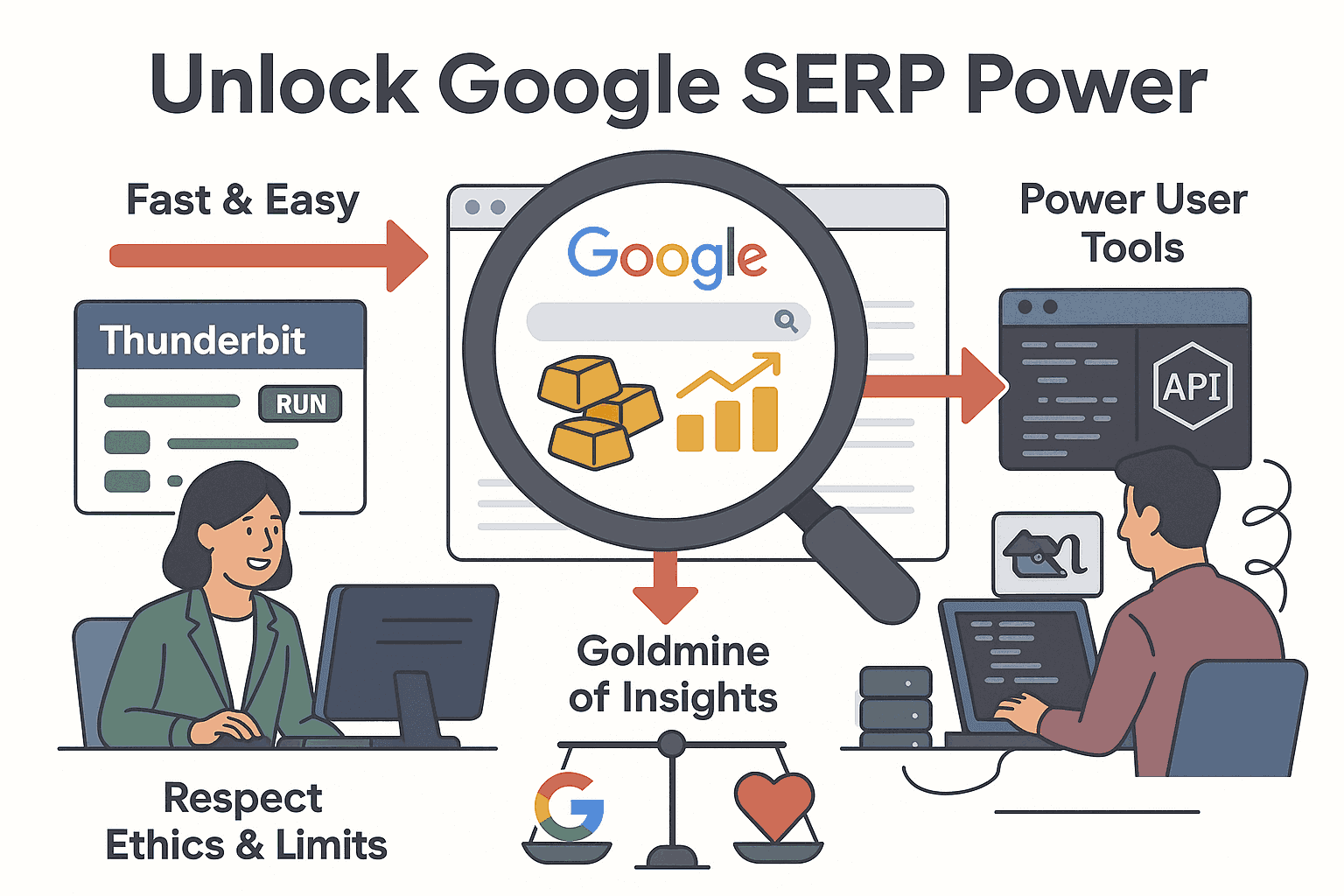
以前抓取 Google 搜尋結果是技術門檻超高的工作。到了 2025 年,這變成只需兩分鐘、完全免寫程式的簡單任務。有了 ,你可以把 Google SERP 轉化為 SEO、業務、行銷等領域的即戰力資料。
記得這幾點:
- Google SERP 資料是商業情報寶庫。 沒用就等於錯失良機。
- 無程式碼 AI 工具如 Thunderbit, 讓人人都能輕鬆抓取,快速又精準,完全不需寫程式。
- 傳統寫程式與 API 仍適合進階用戶,但大多數商業需求,無程式碼才是王道。
- 負責任抓取: 遵守 Google 條款、不過度請求、資料用途要合乎道德。
下次需要 google 搜尋結果抓取時,別再寫腳本,直接用 Thunderbit 吧。你的咖啡會保持熱騰騰,資料結構化又好用,還能把時間花在真正重要的決策上。
想了解更多網頁爬蟲、名單抓取或資料匯出 Excel 的技巧?歡迎造訪 獲取更多教學。如果你準備好用最簡單的方式抓取 Google 搜尋結果,。
祝你抓取順利——完全免寫程式。
常見問題
1. 什麼是抓取 Google 搜尋結果?
抓取 Google 搜尋結果,就是自動擷取搜尋引擎結果頁(SERP)上的結構化資料——像標題、網址、摘要、廣告或大家也在問區塊。這能把雜亂的網頁轉成乾淨、可分析的資料集,方便用於 SEO 追蹤、競爭分析、名單開發等。
2. 抓取 Google 搜尋資料是否合法?
雖然很多人會為個人或內部用途抓取 Google,但 Google 服務條款禁止自動化資料擷取。大規模或商業用途建議使用官方 API。抓取時請遵守當地隱私法規(如 GDPR),並負責任地使用資料。
3. 用 Thunderbit 這類無程式碼工具抓取有什麼好處?
無程式碼工具如 Thunderbit 讓你不用寫程式就能抓取 Google,優點包括:
- AI 智能欄位偵測(如標題、網址、摘要)
- 支援子頁面擷取與自動翻頁
- 可匯出到 Excel、Google Sheets、Notion、Airtable
- 完全免設定、免維護 非常適合需要快速、精準 SERP 資料的商業用戶。
4. Thunderbit 跟 Python 腳本或 SERP API 有什麼差別?
Thunderbit 比 Python 腳本更容易上手、設定更快,無需程式能力與維護。跟 SERP API 相比,Thunderbit 更適合臨時或中等規模抓取,API 則適合大規模自動化需求。
5. 抓取到的 Google 資料可以做什麼?
抓取的 SERP 資料可用於:
- SEO 監控: 追蹤關鍵字排名與精選摘要
- 競爭分析: 觀察對手在搜尋結果的表現
- 名單開發: 從商業查詢建立聯絡名單
- 內容策略: 發掘熱門主題與常見問題
- 市場研究: 監控搜尋趨勢與消費者興趣變化 這些資料能協助行銷、業務、產品等團隊做出更明智的決策。
延伸閱讀: